Win10电脑开机卡顿响应缓慢的解决方法
系统之家 发布时间:2021-04-26 10:59:51 作者:丽霞  我要评论
我要评论
电脑使用时间长了就会卡顿、响应缓慢,于是大多数人都会选择重装系统来修复电脑迟钝的问题。但是重装系统之后就会发现电脑开不了机了,到欢迎界面就一直停留了。解决这个问题的办法是进行电脑诊断,然后再加载基本项之后恢复启动项
电脑使用时间长了就会卡顿、响应缓慢,于是大多数人都会选择重装系统来修复电脑迟钝的问题。但是重装系统之后就会发现电脑开不了机了,到欢迎界面就一直停留了。解决这个问题的办法是进行电脑诊断,然后再加载基本项之后恢复启动项。
具体步骤:
1、调出“运行”对话框,输入“msconfig”,点击“确定”,即可打开“系统配置实用程序”。

2、选择“诊断启动”点击“常规”,勾选“诊断启动”,点击“确定”。

3、“重启”完成配置设置。点击弹出的提示对话框“重新启动”,重启完成生效配置。

4、恢复各项系统自启服务。再次打开“系统配置实用程序”,点击“服务”选,勾选“隐藏Microsoft服务”项, 同时勾选要启动的项,点击“确定”即可完成。

相关文章
 我们在使用电脑的时候总会碰到各种问题,如果我们在使用电脑的时候不小心删除了注册表,可能会对电脑造成很大影响,严重到电脑开不了机。接下来小编就为大家带来不小心删除2021-04-25
我们在使用电脑的时候总会碰到各种问题,如果我们在使用电脑的时候不小心删除了注册表,可能会对电脑造成很大影响,严重到电脑开不了机。接下来小编就为大家带来不小心删除2021-04-25
Win10 Build 21364 预览版正式更新(附更新内容)
微软近日正式推送了 Win10 Build 21364 预览版。这个版本的系统带来了全新设计的任务管理器,进程显示更加详细,可以清楚看到 Edge 浏览器主进程、扩展组件进程等,便于用2021-04-25 如果用户在使用电脑的过程中经常会打开非常多的应用程序,而单个电脑桌面就会显得排版非常的乱,那么为了更好的学习工作,其实我们可以使用Win10的多桌面功能,一起来了解2021-04-25
如果用户在使用电脑的过程中经常会打开非常多的应用程序,而单个电脑桌面就会显得排版非常的乱,那么为了更好的学习工作,其实我们可以使用Win10的多桌面功能,一起来了解2021-04-25 Win10四月更新“灾难性”大翻车,今天小编就为大家带来了Win10的每次例行累积更新都会地带来新的故障,感兴趣的朋友一起看看吧2021-04-22
Win10四月更新“灾难性”大翻车,今天小编就为大家带来了Win10的每次例行累积更新都会地带来新的故障,感兴趣的朋友一起看看吧2021-04-22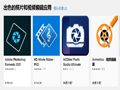
Win10新版21364发布: 可直接运行Linux图形程序
Win10新版21364发布:可直接运行Linux图形程序、任务管理器新增节能模式,下文小编就为大家带来了详细介绍,一起看看吧2021-04-22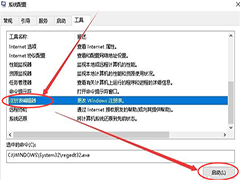 大家有没有使用过Win10系统中的注册表编辑器regedit来修改过系统功能?使用过的小伙伴都知道这个操作有多好用,一起来了解一下吧2021-04-21
大家有没有使用过Win10系统中的注册表编辑器regedit来修改过系统功能?使用过的小伙伴都知道这个操作有多好用,一起来了解一下吧2021-04-21 很多时候我们在使用Win10系统的时候都会遇到开不了机的情况,很多用户不知道怎么解决?这里小编就给大家带来了Win10系统坏了开不了机解决方法2021-04-20
很多时候我们在使用Win10系统的时候都会遇到开不了机的情况,很多用户不知道怎么解决?这里小编就给大家带来了Win10系统坏了开不了机解决方法2021-04-20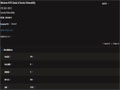
Win10确认已修复NTFS格式磁盘拒绝服务致系统崩溃的漏洞
Win10确认已修复NTFS格式磁盘拒绝服务致系统崩溃的漏洞,详细内容请继续阅读下文2021-04-20 微软即将把这一新功能带到 21H1 和 20H1 版本的 Win10 系统中,在最新的 Build 19043.962 和 Build 19042.962,用户就可以体验使用“新闻和兴趣,详细内容请继续阅读2021-04-20
微软即将把这一新功能带到 21H1 和 20H1 版本的 Win10 系统中,在最新的 Build 19043.962 和 Build 19042.962,用户就可以体验使用“新闻和兴趣,详细内容请继续阅读2021-04-20
Win10 Build 21359预览版开机后重启应用怎么设置?
Win10 Build 21359预览版开机后重启应用怎么设置?Win10 Build 21359预览版新增了一个开机后重启应用功能,该怎么设置使用呢?下面我们就来看看详细的教程,需要的朋友可以2021-04-18





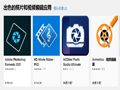
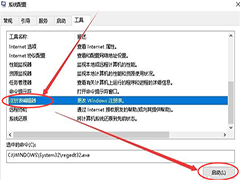
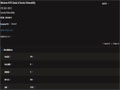


最新评论